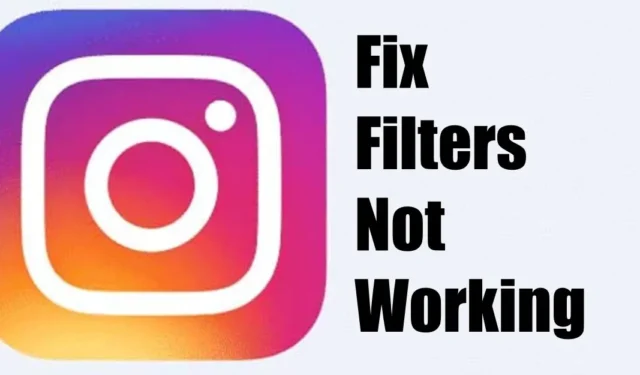
Pranešama, kad pastaruoju metu daugelis „Instagram“ vartotojų susidūrė su problemomis taikydami filtrus. Anot jų, „Instagram“ filtrai neveikia ir vaizdo įrašams nepritaikomi.
Taigi, jei visada pasikliovėte Instagram filtrais, kad pakeistumėte savo vaizdo įrašus, jums gali kilti problemų, kai sužinosite, kad filtrai neveikia. Tačiau nesijaudinkite, neveikiantys „Instagram“ efektai ir filtrai yra problema, kurią galite lengvai išspręsti.
1. Pašalinkite interneto ryšio problemą
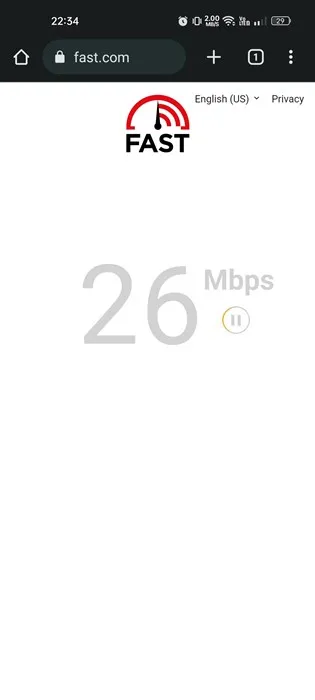
Prieš ką nors kita, turėtumėte patikrinti savo išmanųjį telefoną, ar nėra interneto ryšio problemų. Galbūt jūsų telefone nėra aktyvaus interneto ryšio; dėl to „Instagram“ filtrai neįkeliami.
Prieš nuspręsdami iš naujo įdiegti programą, patikrinkite, ar veikia jūsų internetas. Net kai interneto ryšys aktyvus, patikrinkite, ar jis stabilus ir ar nenutrūksta ryšys.
Norėdami patikrinti, ar jūsų telefone veikia aktyvus internetas, galite naudoti bet kurią interneto greičio tikrinimo svetainę arba fast.com .
2. Priverstinai sustabdyti „Instagram“ programą
„Android“ išmanieji telefonai siūlo galimybę priverstinai sustabdyti veikiančią programą, kuri sunaikina visus jos procesus iš atminties.
„Force Stop“ pašalins visus procesus, turinčius įtakos „Instagram“ programos funkcionalumui. Štai ką reikia padaryti.
1. Ilgai paspauskite Instagram programos piktogramą pagrindiniame ekrane ir pasirinkite Programos informacija .
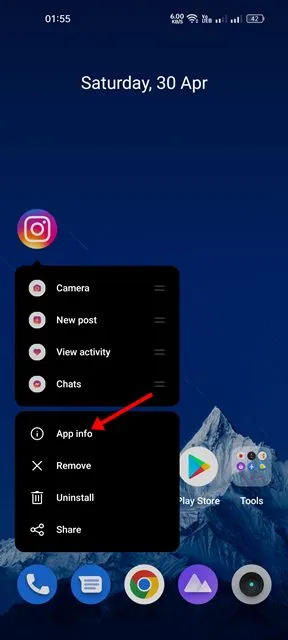
2. Programos informacijos ekrane bakstelėkite mygtuką Force Stop .
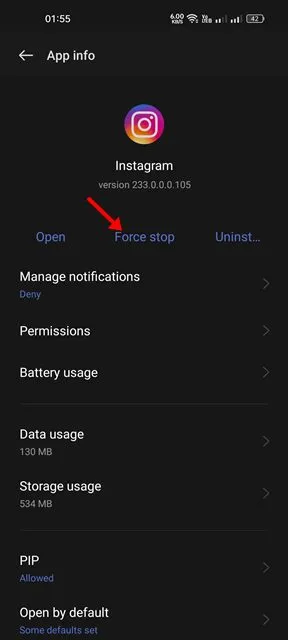
3. Iš naujo paleiskite „Android“ išmanųjį telefoną
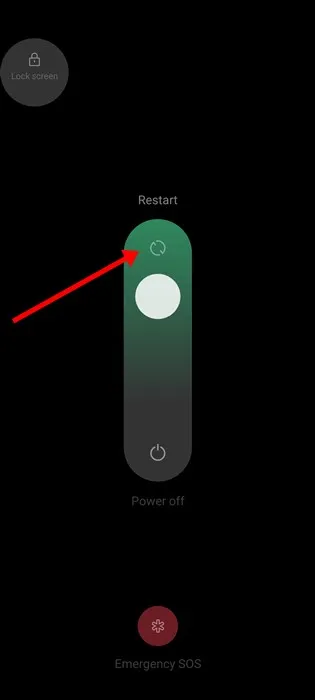
Jei priverstinis „Instagram“ programos sustabdymas nepadėjo, galite pabandyti iš naujo paleisti „Android“ išmanųjį telefoną.
Paleidus iš naujo, galbūt bus pašalintos visos klaidos ir trikdžiai, kurie gali trukdyti tinkamai veikti „Instagram“ programai.
Paspauskite maitinimo mygtuką, kad iš naujo paleistumėte „Android“ įrenginį, ir pasirinkite „Paleisti iš naujo“. Paleidę iš naujo, atidarykite „Instagram“ programą ir įrašykite istoriją ar vaizdo įrašą. Šį kartą bus rodomi efektai ir filtrai.
4. Patikrinkite, ar nėra serverio problemų
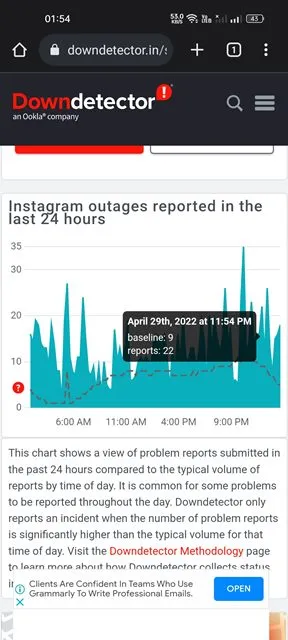
Serverio problemos yra vienas iš tokių dalykų, kurių negalite išvengti. Jei ką tik atidarėte „Instagram“ programą ir pastebėjote, kad nuotraukos / vaizdo įrašai nerodomi, DM nerodo pranešimų ir pan., platforma greičiausiai susiduria su serverio problema.
Net jei funkcijos veikia, jos tikrai netinkamai elgsis. Taigi, jei kyla problemų dėl daugelio „Instagram“ funkcijų, laikas patikrinti, ar serveriai neveikia.
Kai „Instagram“ serveriai neveikia dėl įprastinės priežiūros, negalite nieko daryti, tik laukti, kol serveriai bus atkurti. Tuo tarpu galite sekti „Instagram“ serverio būseną, kad sužinotumėte, kada serveriai bus atkurti.
5. Įgalinkite „Instagram“ vietos leidimą
Daugelis vartotojų teigė, kad suteikus programai prieigą prie vietos išsprendžiama neveikiančių Instagram filtrų problema.
Kai kurie Instagram filtrai pasiekiami konkrečioje vietoje. Jei negalite rasti jūsų vietovėje pasiekiamų, pirmiausia turite suteikti vietos leidimą. Štai ką reikia padaryti.
1. Ilgai paspauskite Instagram programėlę ir pasirinkite Programėlės informacija .
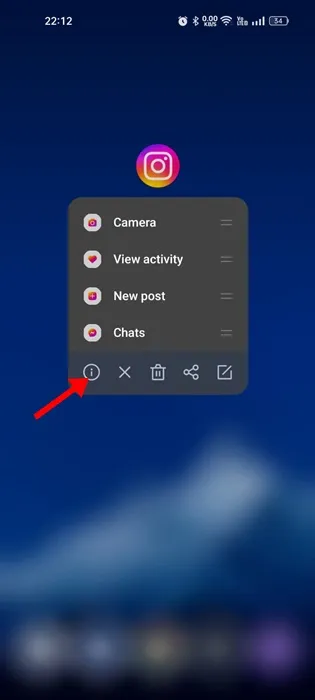
2. Programos informacijos ekrane bakstelėkite Leidimai .
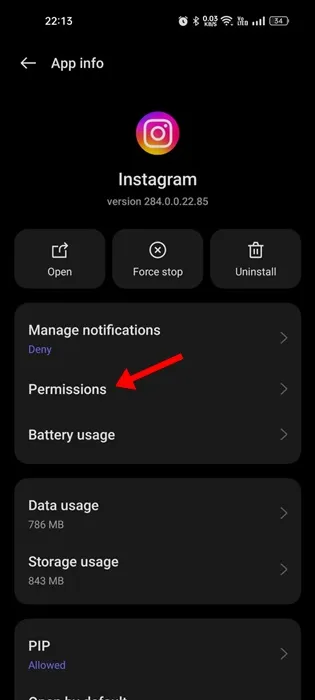
3. Skirtuke Leidimai pasirinkite Vietos leidimas .
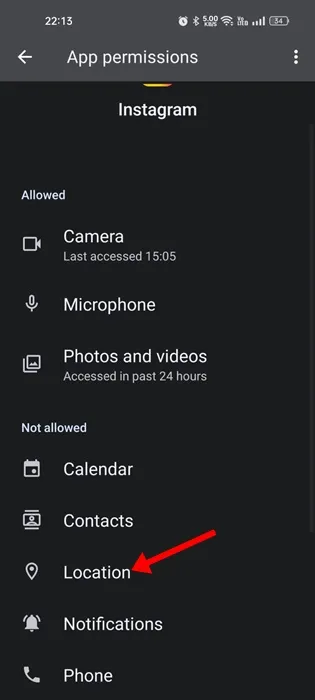
4. Pasirinkite parinktį Leisti tik naudojant programą .
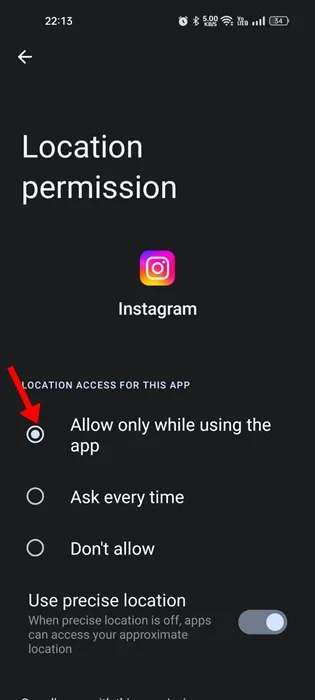
6. Išjunkite VPN programą
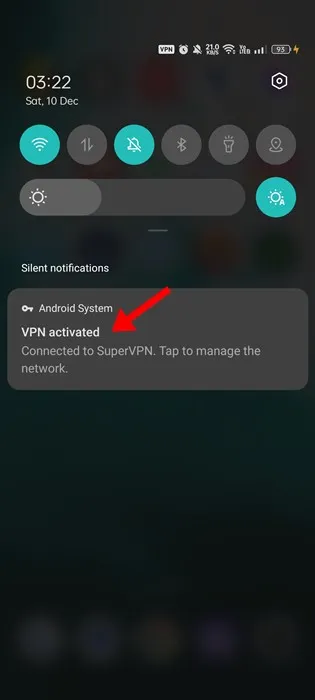
Kaip minėta pirmiau pateiktame metode, jūsų dabartinė vieta yra labai svarbi norint parodyti regionui būdingus filtrus ir efektus.
Telefonas, prijungtas prie VPN serverio toli nuo jūsų tikrosios vietos, gali sukelti ryšio problemų. Kai nepavyksta prisijungti, filtrai neįkeliami arba nepavyksta pritaikyti vaizdo įrašams.
Išjungę VPN programą galite greitai pašalinti visas su tarpiniu serveriu / VPN susijusias problemas. Taigi, prieš pereidami prie kito metodo, būtinai išjunkite VPN ryšį .
7. Atnaujinkite „Instagram“ programą
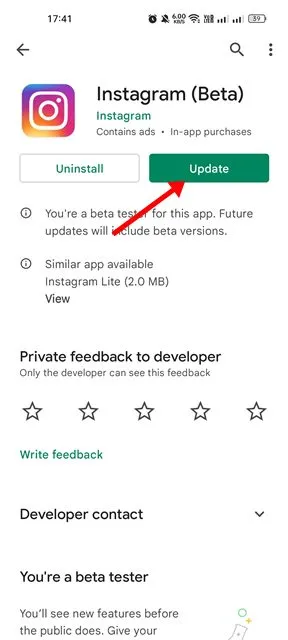
Senesnėse „Instagram“ programos versijose dažnai yra klaidų ir trikdžių, kurios turi įtakos bendram programos funkcionalumui.
Šios klaidos ir trikdžiai ištaisomi pateikiant programos naujinį. Taigi, labai svarbu atnaujinti „Instagram“ programėlę iš „Google Play Store“ ar „Apple App Store“, kad būtų išvengta klaidų.
Be to, gera saugumo praktika yra nuolat atnaujinti programas. Tai pašalina daugelį saugumo problemų, pagerina stabilumą ir suteikia naujų funkcijų.
8. Išvalykite „Instagram“ programos talpyklą
„Instagram“ programos talpyklos išvalymas yra dar viena puiki galimybė, ypač jei „Instagram“ filtrai vis tiek neveikia atlikus aukščiau nurodytus metodus.
„Instagram“ filtrai gali neveikti dėl pasenusios arba sugadintos programos talpyklos. Tačiau galite lengvai ją išspręsti išvalę programos talpyklą ir duomenis savo įrenginyje. Štai ką reikia padaryti.
1. Ilgai paspauskite Instagram programos piktogramą ir pasirinkite Programos informacija .
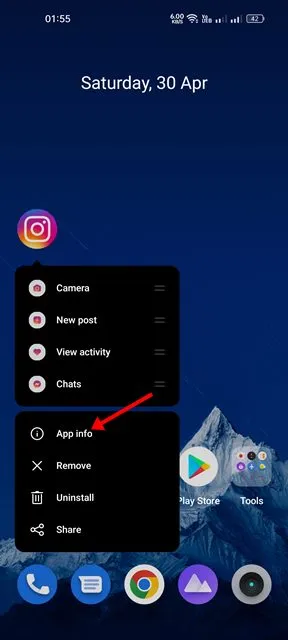
2. Programos informacijos ekrane bakstelėkite Storage Usage .
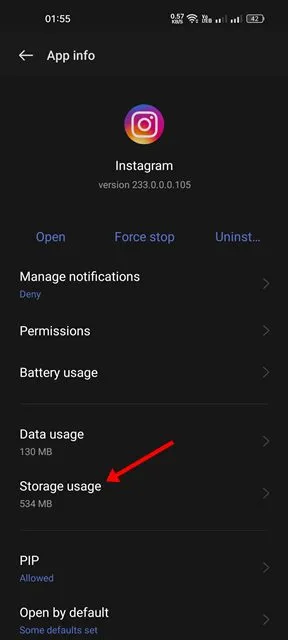
3. Skiltyje Storage Usage bakstelėkite Išvalyti talpyklą , tada – Išvalyti duomenis .
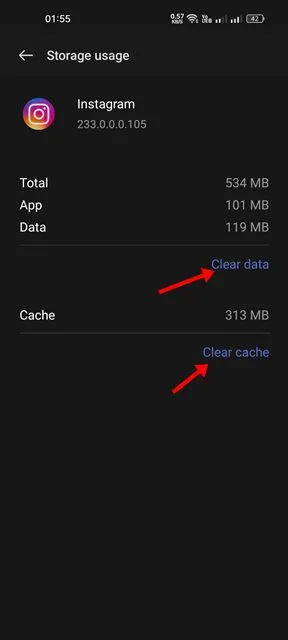
Dabar vėl atidarykite „Instagram“ programą ir prisijunkite naudodami savo paskyrą. Tai turėtų išspręsti „Instagram“ filtrų neįkėlimo ar veikimo problemą.
9. Atsijunkite ir vėl prisijunkite
Neaišku, kaip padeda atsijungti ir vėl prisijungti, tačiau tai padėjo daugeliui vartotojų išspręsti neveikiančias „Instagram“ filtrų problemas.
„Instagram“ vartotojai kai kuriuose populiariuose forumuose teigė, kad problemas išsprendė atsijungę ir vėl prisijungę prie savo „Instagram“ paskyrų.
Kadangi tai veikė keliems žmonėms, tai gali būti naudinga ir jums. Štai ką reikia padaryti.
1. Atidarykite „Instagram“ programą. Tada apatiniame dešiniajame kampe bakstelėkite savo profilio nuotrauką .
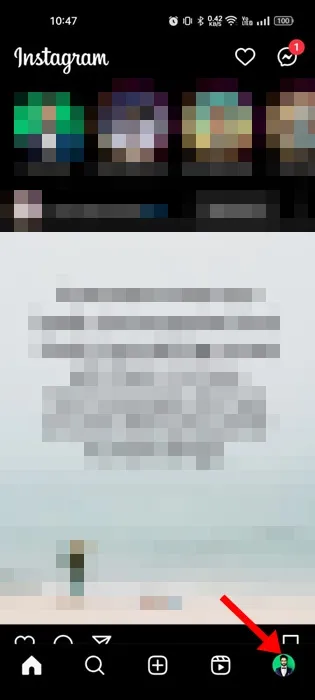
2. Profilio ekrane bakstelėkite mėsainių meniu .
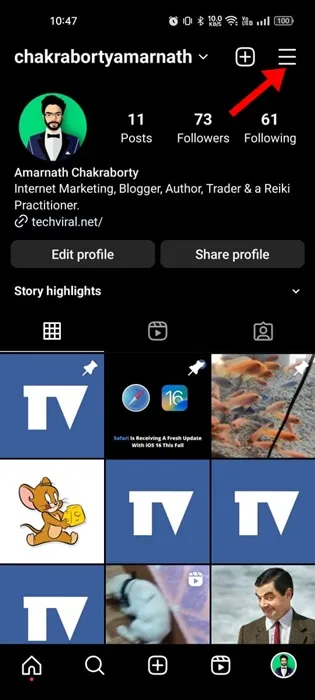
3. Pasirodžiusiame raginime pasirinkite Nustatymai ir privatumas .
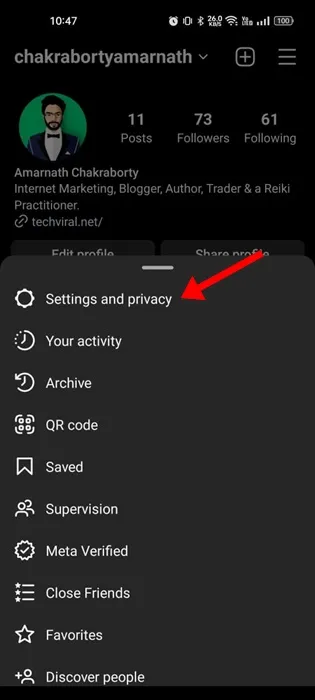
4. Slinkite žemyn iki apačios ir bakstelėkite Atsijungti (vartotojo vardas).
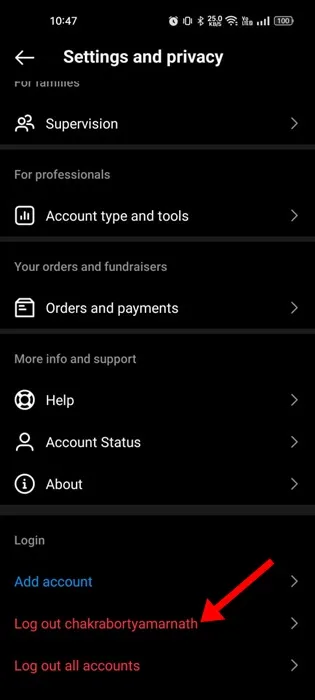
5. Atsijungę vėl prisijunkite naudodami tuos pačius paskyros kredencialus.
10. Iš naujo įdiekite „Instagram“ programą
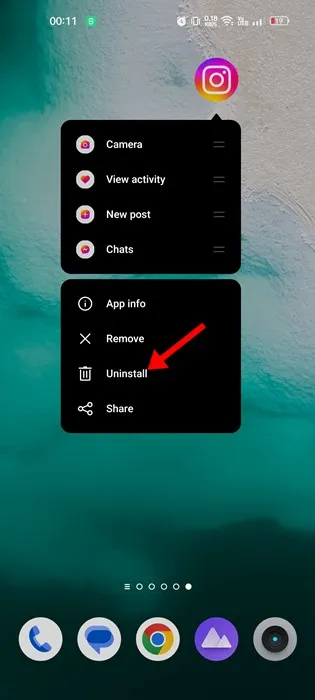
Iš naujo įdiegti yra vienintelė galimybė ištaisyti netinkamai veikiančius Instagram efektus ir filtrus. Iš naujo įdiegti „Instagram“ programą lengva, tačiau turite vėl prisijungti.
Norėdami iš naujo įdiegti „Instagram“ programą, paspauskite ir palaikykite programos piktogramą ir pasirinkite Pašalinti . Tai pašalins „Instagram“ programą iš „Android“ išmaniojo telefono. Pašalinę, vėl atsisiųskite oficialią „Instagram“ programą iš „App Store“.
Įdiegę iš naujo atidarykite programą ir prisijunkite naudodami savo paskyrą. Tai turėtų išspręsti „Instagram“ efektų ir filtrų, kurie neveikia jūsų įrenginyje, problemą.
11. Susisiekite su Instagram palaikymo komanda
„Instagram“ turi puikią palaikymo komandą, kuri gali išspręsti įvairias su jūsų paskyra susijusias problemas. Yra du būdai pranešti apie problemą „Instagram“ – bendrinti telefono pranešimus ir pranešti per nustatymus.
Paprasčiausias variantas yra atidaryti Instagram programėlę ir pasiekti Reel/Story kūrėjo ekraną. Kai pasieksite ekraną, bendrinkite savo telefoną, kad atidarytumėte ataskaitų teikimo meniu. Tada bakstelėkite Pranešti apie problemą ir vykdykite ekrane pateikiamas instrukcijas.
Norėdami gauti daugiau informacijos, kaip pranešti apie problemą „Instagram“, apsilankykite šiame tinklalapyje .
Bakstelėkite, kad bandytumėte dar kartą. Klaida
Neveikiantys „Instagram“ filtrai gali būti varginantys, tačiau galite vadovautis šiais metodais, kad lengvai išspręstumėte problemą. Tikimės, kad straipsnyje aptariami metodai padėjo išspręsti problemą. Jei šis straipsnis jums buvo naudingas arba norite pateikti pasiūlymų, aptarkite tai su mumis toliau pateiktose pastabose.




Parašykite komentarą